宝利通GROUP500产品说明书
Group550操作手册

感器。
根据实际测试,打开电源后,需要约40 秒才会显示Polycom 屏幕。
G300 G500
G700 G550
配置监视器设置(一)
系统不断检测与其连接的监视器。您可以通过启用设置来选择使用或不使用监视 器。 监视器 1、监视器 2 和监视器 3 的设置均相同,尽管可用的选项可能不同。
配置监视器设置(二)
连接摄像头(一)
Polycom RealPresence Group 系统为多个 PTZ 摄像头提供输入。
Polycom RealPresence Group 系统有内置红外接收器来接收遥控器的信号。确
保将遥控器对准 RealPresence Group 系统以控制它。 注意:HDCI 摄像头有红外接收器。您始终可以将遥控器朝向 Polycom RealPresence
连接音频输入
RealPresence Group 300、500 和 550系统可支持以下任何设备: • 两个 RealPresence Group 麦克风阵列或两个 Polycom HDX 麦克风阵 列 RealPresence Group 700 系统可支持以下任何设备: • 三个 Polycom RealPresence Group 麦克风阵列或三个 Polycom HDX 麦克风阵列
Group 550 系统硬件或 HDCI 摄像头(若已连接)以控制 RealPresence
Group 550 系统。
连接摄像头(二)
双摄像头支持
您可以同时连接两个摄像头到系统。您可以从本地用户界面或从 Web 用户界面
在摄像头之间自由切换。 连接两个摄像头至系统: 1 例如,将 HDCI 摄像头 Polycom EagleEye III 连接到视频输入 1 端口。 2 将 SDI 摄像头连接到视频输入 2 端口。您需要将其同时连接到 SDI 和串行 端口。 SDI 摄像头允许远程发送高清图像,而不降低视频质量。您可以使用 RS232 端 口来控制摄像头设置。 至今为止,只测试了两种 SDI 摄像头型号:Sony EVI-HD1 和 Minrray MR820V-LK。
宝利通说明书

应答视频呼叫 ........................................................................................................................ 3 发出视频呼叫 ........................................................................................................................ 3 结束视频呼叫 ........................................................................................................................ 5 可发出的视频呼叫类型 ............................................................................................................. 6 发出纯音频呼叫和添加纯音频站点 ................................................................................................ 7 结束纯音频呼叫...................................................................................................................... 8
宝利通500-550视频会议主机使用培训手册

Group 系列产品培训© Polycom, Inc. All rights reserved.© Polycom 公司版权所有。
保留所有权利。
2目录Group系列硬件安装与初始化Group系列产品介绍Group系列本地管理配置Group系列诊断与维护2134© Polycom 公司版权所有。
保留所有权利。
3HDCI 摄像头输入EagleEye Acoustic 音频输入内容输入HDMI + VGA 音频输入3.5mmCLink2 音频输入主音频输出 #13.5mm 视频输出 #1HDMI 视频输出 #2HDMI USB 串口网口1Gbps电源输入RealPresence 500 背板图© Polycom 公司版权所有。
保留所有权利。
4RealPresence Group 550 背板图接地电源HDMI 视频输入HDCI 摄像头输入VGA 输入音频输入音频输入音频输出视频输出串口USB 1Gbps LAN© Polycom 公司版权所有。
保留所有权利。
5•感应静音−当手指放在按钮上方或轻轻触摸即可静音−避免硬触摸按键所产生的噪音RealPresence Group 系列麦克风阵列© Polycom 公司版权所有。
保留所有权利。
6目录Group系列硬件安装与初始化Group系列产品介绍Group系列本地及WEB管理配置Group系列诊断与维护2134遥控器按键说明© Polycom公司版权所有。
保留所有权利。
7遥控器设置:遥控器充电1.将电池从遥控器末端拉出2.将 USB 插头插入 USB 2.0 端口,如系统上的端口3.等待电池上的状态灯变绿,再从端口上取下电池4.将充好的电池插进遥控器注意:RealPresence Group 550 在系统正面和背面有两个 USB 2.0 端口。
但是,您只能用背部面板上的接口给系统充电© Polycom公司版权所有。
宝利通GROUP550产品详细培训讲义使用操作手册
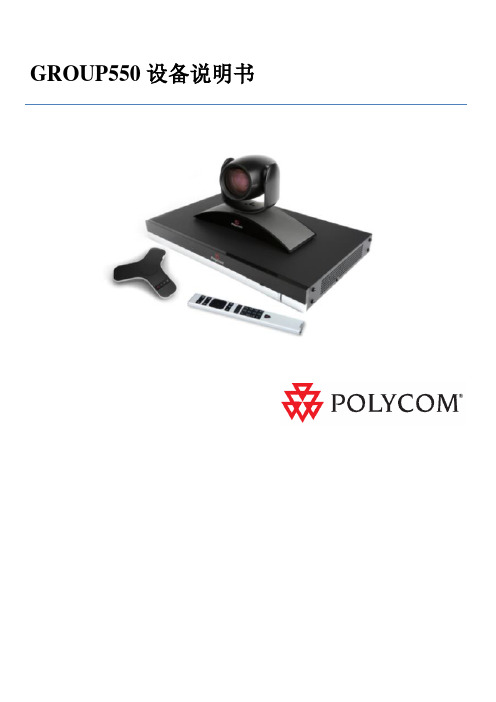
GROUP550设备说明书目录一、设备环境安装要求 (3)1、硬件规格 (4)2、网络需求 (4)二、设备安装步骤 (4)1、GROUP 550介绍-设备组成: (5)2、GROUP 550介绍-背板连线示意: (5)3、实物展示 (5)4、物理连接 (6)三、加电测试 (15)1、设备开机 (15)2、电源指示灯状态 (15)3、主屏幕显示状态 (15)四、设备系统配置 (16)1、系统开机配置 (16)2、遥控器操作方法 (21)3、呼叫对方 (22)4、高级进阶设置 (23)五、系统功能测试 (28)1、终端点对点呼叫是否能够联通 (29)2、终端多点呼叫是否能够联通 (29)3、终端输出内容画面是否为1080P (29)4、终端画面和音频是否唇音同步 (29)5、终端双流输入是否正常 (29)六、设备常见故障处理 (29)1、遥控器的充电 (29)2、设置预设位和调用 (30)3、麦克风状态指示灯 (31)4、双流的发送 (31)5、诊断: (32)6、会议常见问题 (33)7、系统维护 (35)一、设备环境安装要求1、硬件规格2、网络需求视频会议系统传输使用中国建设银行专用IP网,由于MCU是整个视频会议系统的汇聚中心,为了保证视频会议画面清晰、声音逼真,并确保中国建设银行内网与视频会议系统的安全、稳定运行,建议如下:1)为视频设备单独划分内网,使用单独Vlan。
2)MCU、录播服务器、会管服务器和设备管理服务器等设备需要连接在内网核心交换机上。
3)各个会议室视频终端到MCU之间尽量减少网络节点,避免受内网用户业务影响。
4)MCU、录播服务器、会管服务器和设备管理服务器及各个会议室视频终端均可与出资企业视频终端通信。
其间不经过防火墙、流量控制等设备。
如必需经过,需打开相关策略保证视频业务可通信。
二、设备安装步骤1、GROUP 550介绍-设备组成:称风实物图2、GROUP 550介绍-背板连线示意:3、实物展示4、物理连接4.1 摄像机连接4.2 双流输入4.3 音频输入4.4 音频输出音频输出接口,双声道4.5 视频输出4.6 网络接口4.7 电源接口三、加电测试1、设备开机2、电源指示灯状态开机后电源灯为蓝色状态待机状态电源灯为橙色色状态蓝色橙色闪烁交替闪烁则是主机处于升级状态3、主屏幕显示状态四、设备系统配置1、系统开机配置1.1 用遥控器选择“简体中文”1.2 选择“高级”1.3 选择“接受”1.4 选择”China”1.5 第五页系统名使用默认名称(或自行更改),然后点击”下一个”1.6 配置的设备地址,先选择手动输入IP地址,使用遥控器一次输入IP地址、网关、掩码。
宝利通GROUP550产品说明书
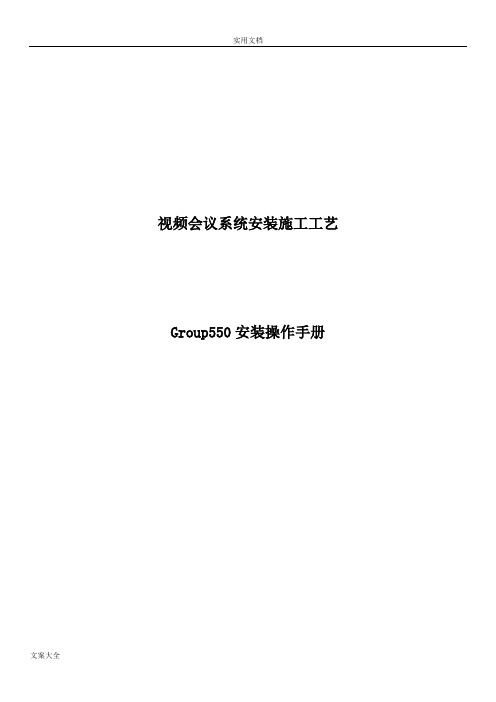
实用文档视频会议系统安装施工工艺Group550安装操作手册二〇一三年九月目录一、设备环境安装要求 (4)1、硬件规格 (4)2、网络需求 (4)二、设备安装步骤 (5)1、GROUP 550介绍-设备组成: (5)2、GROUP 550介绍-背板连线示意: (5)3、实物展示 (5)4、物理连接 (6)三、加电测试 (15)1、设备开机 (15)2、电源指示灯状态 (15)3、主屏幕显示状态 (15)四、设备系统配置 (16)1、系统开机配置 (16)2、遥控器操作方法 (21)3、呼叫对方 (22)4、高级进阶设置 (23)五、系统功能测试 (28)1、终端点对点呼叫是否能够联通 (29)2、终端多点呼叫是否能够联通 (29)3、终端输出内容画面是否为1080P (29)4、终端画面和音频是否唇音同步 (29)5、终端双流输入是否正常 (29)六、设备常见故障处理 (29)1、遥控器的充电 (29)2、设置预设位和调用 (30)3、麦克风状态指示灯 (31)4、双流的发送 (31)5、诊断: (32)6、会议常见问题 (33)7、系统维护 (35)一、设备环境安装要求1、硬件规格2、网络需求视频会议系统传输使用专用IP网,由于MCU是整个视频会议系统的汇聚中心,为了保证视频会议画面清晰、声音逼真,并确保网与视频会议系统的安全、稳定运行,建议如下:1)为视频设备单独划分内网,使用单独Vlan。
2)MCU、录播服务器、会管服务器和设备管理服务器等设备需要连接在内网核心交换机上。
3)各个会议室视频终端到MCU之间尽量减少网络节点,避免受内网用户业务影响。
4)MCU、录播服务器、会管服务器和设备管理服务器及各个会议室视频终端均可与出资企业视频终端通信。
其间不经过防火墙、流量控制等设备。
如必需经过,需打开相关策略保证视频业务可通信。
二、设备安装步骤1、GROUP 550介绍-设备组成:2、GROUP 550介绍-背板连线示意:3、实物展示4、物理连接4.1 摄像机连接HDCI镜头线-2头一样接口形状为梯形,对准镜头和终端插入4.2 双流输入双流输入口1(HDMI),如果笔记本同样具备HDMI接口,且连接距离不超过2米,可以接此接口,此接口具备将笔记本的视频和音频同时传输双流输入口2(VGA),最常用的接口,通用耳机接口且连接距离长,建议接此接口,如需要音频输出,请同时连接笔记本的耳机接口至“右侧接口”ArrayVGA接口(公头)4.3 音频输入接口为梯形,需对准mic ,两头一致后在插入原装MIC接口4.4 音频输出音频输出接口,双声道RCA接口(莲花)4.5 视频输出HDMI输出1接口HDMI输出2接口如果终端距离电视太远,也可以采用VGA线缆输出第二路图像。
宝利通GROUP550产品说明书

宝利通GROUP550产品说明书视频会议系统安装施工工艺group550安装操作手册group550二一三年九月目录一、设备环境安装要求............................................................................ .............................................................................. ......41、硬件规格............................................................................ .............................................................................. ...................42、网络需求............................................................................ .............................................................................. ...................4二、设备安装步骤............................................................................ .............................................................................. ..............51、group550介绍-设备组成:.......................................................................... ................................................................52、group550介绍-背板连线示意:.......................................................................... ........................................................53、实物展示............................................................................ .............................................................................. ...................54、物理连接............................................................................ .............................................................................. ...................6三、加电测试............................................................................ .............................................................................. ....................151、设备开机............................................................................ ...............................................................................................152、电源指示灯状态............................................................................ .............................................................................. .....153、主屏幕显示状态............................................................................ .............................................................................. .....15四、设备系统配置............................................................................ .............................................................................. ............161、系统开机配置............................................................................ .............................................................................. .........162、遥控器操作方法............................................................................ .............................................................................. .....213、呼叫对方............................................................................ .............................................................................. .................224、高级进阶设置............................................................................ .............................................................................. .........23五、系统功能测试............................................................................ .............................................................................. ............281、终端点对点呼叫是否能够联通............................................................................ ...........................................................292、终端多点呼叫是否能够联通............................................................................ ...............................................................293、终端输出内容画面是否为1080p......................................................................... ...........................................................294、终端画面和音频是否唇音同步............................................................................ ...........................................................295、终端双流输入是否正常............................................................................ .......................................................................29六、设备常见故障处理............................................................................ .............................................................................. ....291、遥控器的充电............................................................................ .............................................................................. .........292、设置预设位和调用............................................................................ .............................................................................. .303、麦克风状态指示灯............................................................................ .............................................................................. .314、双流的发送............................................................................ .............................................................................. . (31)5、确诊:.......................................................................... .............................................................................. (32)2group5506、会议常见问题............................................................................ .............................................................................. .........337、系统维护............................................................................ .............................................................................. .. (35)3group550一、设备环境安装要求1、硬件规格物理规格高度长度宽度重量电源交流电输入/范围电源模块电压范围:100-240vac、60hz。
Polycom_group550说明书

Polycom Group550Polycom RealPresence Group 550 广泛适用于会议室和其它各种视频协作式环境,包括各类小型会议室和大型会议室。
新一代功能强大及简捷的用户界面,为用户带来无与伦比的应用体验。
Polycom RealPresence Group 550产品介绍最佳的应用体验Polycom RealPresence Group550的易用性为视频协作确立了新的业界标准。
其突破性的用户体验让即使第一次使用的用户也能够无需培训轻松上手。
此外,独特的智能飞屏(Polycom SmartPairing)还方便您通过自己的Apple iPad等平板电脑来启动和管理视频通话。
Polycom RealPresence Group 550提供逼真的音、视频效果和完美的视频协作体验,高达1080P 60帧的视频分辨率为您的业务通信实现了更高水平的清晰度和真实性,用户将因此更加喜欢在日常通信中使用视频,从而迅速提高视频的使用率和团队的工作效率,并加快投资回报(ROI)。
高达1080P 60帧分辨率的内容可轻松满足在共享视频、设计动画或其它同时需要较高的分辨率和流畅度的应用场景。
您能够同时看见高清晰、超流畅的人物和内容,这种优势将使您的视频协作更加高效自如。
宝利通Group550 标准机架式设计,便于大中型会议室的安装使用,丰富的音视频接口可以满足各种各样的接入需求。
无与伦比的互操作性宝利通Group 550完全基于标准,能够连接目前在用的其它数以百万计的标准视频系统,内嵌支持各种统一通信(UC)平台可实现无须添加昂贵和复杂的网关,即可轻松地整合您现有的通信方式。
RealPresence Group 系列还支持互操作性SVC 架构,Polycom 率先提供现有视频系统和全新SVC 系统之间的视频通话功能。
最低的总拥有成本Polycom Group550将H.264 High Proile 的优势扩展到了1080P 60 帧人物和内容,不断降低视频协作的总拥有成本。
宝利通GROUP500产品说明书

实用文档视频会议终端Group500 安装操作手册目录一、设备硬件介绍 (3)1、GROUP 500介绍-背板连线示意: (3)2、主屏幕显示状态 (3)二、设备系统配置 (4)1、系统开机配置 (4)2、遥控器操作方法 (8)3、呼叫对方 (9)4、高级进阶设置 (10)三、设备常见故障处理 (16)1、遥控器的充电 (16)2、设置预设位和调用(该功能需使用标配摄像头) (16)3、麦克风状态指示灯(该功能需使用标配麦克风) (17)4、双流的发送 (17)5、诊断 (18)6、会议常见问题 (20)7、系统维护 (21)一、设备硬件介绍1、GROUP 500介绍-背板连线示意:2、主屏幕显示状态见到此画面表示开机加电正常二、设备系统配置1、系统开机配置1.1 用遥控器选择“简体中文”1.2 选择“高级”1.3 选择“接受”1.4 选择”China”1.5 第五页系统名使用默认名称(或自行更改),然后点击”下一个”1.6 配置的设备地址,先选择手动输入IP地址,使用遥控器一次输入IP地址、网关、掩码。
1.7 将密码内的数字清空,将密码输入框内按住遥控器“←”清除(如果不清除每次登陆都将输入密码,如果有安全需求可以自行设置密码)。
1.8 将注册前面的“勾”取消即可。
随后设备将出现主页界面。
2、遥控器操作方法3、呼叫对方点击遥控器的绿色拨打电话按键降低扬声器音量缩小摄像头图像选择按钮- 选择菜单项,同时在输入框内按下改建可打开小提高扬声器音量放大摄像头图像使用向上、向下、向左和向右按钮导航菜单;左右/俯仰摄删除字母或数字或返回上一个屏幕返回主屏幕按菜单,再按选择键可以打开1、 发出或应答呼叫2、 长按可调出拨打结束或拒绝呼叫1、输入字母或数字2、在摄像头控制模式下,将摄像头移到存储的预设位置3、在摄像头控制模式下,按住一个数字以存储预设位置产生触摸DMF 提示音 使设备静音按遥控器的数字界面输入对方的IP地址,然后点击遥控器的绿色拨打电话按键呼叫或选择屏幕中的拨打电话即可实现点对点通话4、高级进阶设置4.1 IE浏览器登陆终端管理界面4.2 设置界面语言选择简体中文在IE4.3 关闭最大呼叫时间-管理设置-常规设置-最近通话-关4.4 呼叫自动应答-如图设置4.5 系统时间设置选择“是”“否”“请勿打扰” 建议选择是,否则每次呼叫都需要手动点击遥控器进行确认“时间服务器”如果有请选择手动并填写服务器IP地址,如果没有,请选择关4.6 网络高级设置如网络设备中存在防火墙限制端口范围,则需勾选固定端口,同时在防火墙中设置开放TCP3230-3241公网地址转换NAT,如有公网呼叫需要则需要设置公网IP地址4.7 终端呼叫速度选择-系统默认1M4.8 显示器设置选择“手动”后,可以调节分辨率大小,如果选择“自动”则系统自动匹配最大分辨率设置4.9 系统休眠功能4.10 镜头高级设置可以选择关闭,保持终端最大供电运行,如果选择时间则系统在无会议连接下自动低功耗待机,按动遥控器后会恢复。
- 1、下载文档前请自行甄别文档内容的完整性,平台不提供额外的编辑、内容补充、找答案等附加服务。
- 2、"仅部分预览"的文档,不可在线预览部分如存在完整性等问题,可反馈申请退款(可完整预览的文档不适用该条件!)。
- 3、如文档侵犯您的权益,请联系客服反馈,我们会尽快为您处理(人工客服工作时间:9:00-18:30)。
视频会议终端Group500
安装操作手册
目录
一、设备硬件介绍 ................................................................... 错误!未定义书签。
1、 GROUP 500介绍-背板连线示意: ................................................. 错误!未定义书签。
2、主屏幕显示状态................................................................ 错误!未定义书签。
二、设备系统配置 ................................................................... 错误!未定义书签。
1、系统开机配置.................................................................. 错误!未定义书签。
2、遥控器操作方法................................................................ 错误!未定义书签。
3、呼叫对方...................................................................... 错误!未定义书签。
4、高级进阶设置.................................................................. 错误!未定义书签。
三、设备常见故障处理 ............................................................... 错误!未定义书签。
1、遥控器的充电.................................................................. 错误!未定义书签。
2、设置预设位和调用(该功能需使用标配摄像头).................................... 错误!未定义书签。
3、麦克风状态指示灯(该功能需使用标配麦克风).................................... 错误!未定义书签。
4、双流的发送.................................................................... 错误!未定义书签。
5、诊断.......................................................................... 错误!未定义书签。
6、会议常见问题.................................................................. 错误!未定义书签。
7、系统维护...................................................................... 错误!未定义书签。
一、设备硬件介绍
1、GROUP 500介绍-背板连线示意:
2、主屏幕显示状态
二、设备系统配置
1、系统开机配置
1.1 用遥控器选择“简体中文”
见到此画面表示开机加电正常
1.2 选择“高级”
1.3 选择“接受”
1.4 选择”China”
1.5 第五页系统名使用默认名称(或自行更改),然后点击”下一个”
1.6 配置的设备地址,先选择手动输入IP地址,使用遥控器一次输入IP地址、网关、掩码。
1.7 将密码内的数字清空,将密码输入框内按住遥控器“←”清除(如果不清除每次登陆都将输
入密码,如果有安全需求可以自行设置密码)。
1.8 将注册前面的“勾”取消即可。
随后设备将出现主页界面。
2、遥控器操作方法
3、呼叫对方
点击遥控器的绿色拨打电话按键
4、高级进阶设置
4.8 显示器设置
4.9 系统休眠功能
4.10 镜头高级设置
降低扬声器音
量
缩小摄像头图
像
选择按钮- 选择菜单项,同时
在输入框内按下改建可打开小
提高扬声器音
量
放大摄像头图
像
使用向上、向下、向
左和向右按钮导航
菜单;左右/俯仰摄
务器IP地址,
如果没有,请选
择关
如网络设备中存在防火墙限制端口范
围,则需勾选固定端口,同时在防火
墙中设置开放TCP3230-3241
选择“手动”后,可以
三、设备常见故障处理
1、遥控器的充电
1)遥控器电量不足时,会提示用USB充电;
2)将电池从遥控器底部拔出,后插入设备背面USB接口接口充电;
3)充电过程中电池指示灯为橙灯,充满后变为蓝灯;
4)将电池重新插入遥控器即可。
5)插拔过程对准USB卡槽,勿用力过猛。
2、设置预设位和调用(该功能需使用标配摄像头)
1)调整摄像机至合适位置,长按数字键0-9预设位设置后,屏幕下方会出现文字提
示“XXX位置已储存”。
短按数字键0-9,调用对应的预设位;
2)可覆盖原来摄像机预置位,注意当设备配备2个摄像机时,需要将2个摄像机的
预置位分开。
例如:摄像机1预设1-4,摄像机2预设5-9(这样可快速按1-4调用摄像机1,按5-9调用摄像机2)
3)注意预设位时需注意
a)领导特写需正对领导,并拍摄领导上半身头顶在屏幕3/4处(给人的感觉较正
式,必要时可在领导面前放一个桌牌);
b)全景特写一领导为中心尽量照全整个会场,避免照到天花或灯光等引起曝光,
全景特写默认设置为“0”预置位。
预设的镜头位置可预揽,在“菜单-摄像机-预设”下可以看到。
3、麦克风状态指示灯(该功能需使用标配麦克风)
注:使用全向麦克风时需要将麦克风远离扩音设备至少3米以上,并将麦克风至于扩音音箱之间利用自身等距拾音消除回音。
4、双流的发送
双流发送的方式
1)将笔记本用专用线缆连接至终端双流口,同时笔记本切屏操作;
2)同时按下遥控器菜单键+选择键,或者“菜单-摄像机-选择摄像机”切换到摄像机
四;
3)断开双流时再次按下菜单键+选择键,或者“菜单-摄像机-选择摄像机”切换到摄
像机四;
5、诊断
5.1 音频
进入“系统-诊断-扬声器测试”诊断本地扩声:
进入“系统-诊断-音频指示器”诊断麦克风拾音和远端站点音频
扬声器测试和音频指示器,其中扬声器测试是诊断本地扩声,音频指示器是诊断麦克风拾音和远端站点音频。
音频诊断分两种情况:
1)本端听不到对端声音
2)需诊断扬声器测试,进入扬声器测试菜单,选择“开始”,此时如果电视发出清
晰、洪亮的蜂鸣声,本地扩声无问题,听不到对方声音是对方的问题。
3)对端听不到本端声音
4)取消麦克风静音后,本地发言主要观察“Polycom麦克风”是电平指示,当电平
值在0db左右时即麦克风已拾音,对端听不到声音是对方问题。
5.2 视频
进入“系统-诊断-色条”可观察显示图像是否缺色。
5.3 网络
进入“系统-诊断-Ping”输入需测试的IP地址即可测试网络
注:如果呼叫不通时作如下测试
1)如果Ping本地网关不通,则网络不通需检查本地网络;
2)如果Ping本地网关通并且Ping对端地址不通,则网络不可达需检查两边网络是
否有内外网隔断或不在一个网内。
3)如果Ping本地网关通并且Ping对端地址通,则检查防火墙等配置。
6、会议常见问题
6.1 密码
设备初次安装时如果没有删除菜单管理密码,进入菜单的管理设置时需要输入
密码,此密码默认为设备的14位序列号。
6.2 蓝屏
原因:视频源没有选择正确或镜头的输入类型没有选择正确。
措施:点击遥控器近端按键,选择正确视频源,检查菜单内关于摄像机的配置。
6.3 画面很亮
原因:打开了逆光补偿或镜头逆光了。
措施:关闭逆光补偿,转动镜头,调整到不逆光的位置。
6.4 听到自己的声音
原因:本地音频输出线缆连接错误或对方设备的MIC离扩声设备太近。
措施:检查音频连接线缆,让对方MIC远离扩声设备。
6.5 没有声音
原因:电视机音量有问题或设备音量有问题或音频线缆连接错误。
措施:调节电视机音量,使用遥控器调节设备音量,进入“系统”-“诊断”
-“音频指示器”,诊断音频的输入和输出。
6.6 双流时无PC画面
原因:监视器显示输出没有设置正确或图像的显示位置没有选择正确
措施:选择正确的显示输出方式,查看图形显示位置。
6.7 对方听到我的回声
原因:麦克风离音箱或电视外放喇叭太近
措施:远离扩声系统3米以上就可解决;如果会议室较小可将麦克风放在两音箱中线位置,利用设备自身回音消除功能;如果使用调音台注意将终端输出的AUX一路旋钮调为“零”,防止设备自身音频“打环”。
7、系统维护
7.1 网络:显示网络设置的详细信息。
7.2 网络:显示该主机的使用情况。
7.3 实用程序-工具
7.4 站点地图。
